Keďže Apple má svoj platobný systém, prečo by nemal aj Samsung, však? Nielenže ho má Samsung, ale má aj niečo, čo Apple Pay nemá. Ale je to jedna vec, ktorá by mohla stačiť na to, aby ste zvážili zmenu platobných systémov.
Čas ukáže, či Apple bude nasledovať kroky Samsungu, no pre veľké jablko by to bol určite krok správnym smerom. Samsung Pay sa ľahko používa a využíva technológiu, ktorú už používate. Ktorá to je?
Čo je to Samsung Pay?
Samsung Pay je platobný systém, ktorý môžete používať so smartfónom Samsung (novšie modely). Tento platobný systém je akceptovaný v maloobchodných predajniach po celom svete a využíva tradičnú technológiu MST (Magnetic Secure Transmission), ktorú používa väčšina platobných terminálov.
Funguje aj s platobnými terminálmi s podporou NFC, rovnako ako Apple Pay. Samsung Pay pomocou MST napodobňuje magnetický prúžok, aby mohol preniesť údaje o vašej karte do terminálu z aplikácie Samsung Pay. To všetko je možné vďaka cievke, ktorá sa nachádza na zadnej strane zariadenia.

Samsung Pay má navrch, keďže službu môžete využívať s akýmkoľvek bežným platobným terminálom alebo kartovým automatom. Vďaka technológii, ktorú používa Samsung Pay, je dostupná vo viacerých oblastiach ako Apple Pay. Pamätajte teda, že ak v obchode môžete platiť debetnou alebo kreditnou kartou, môžete platiť aj pomocou Samsung Pay.
Je to tiež bezpečný spôsob platby, pretože sa odosiela zašifrovaná verzia čísla vašej karty a nie skutočné číslo karty. Tiež nie je potrebné vytvárať nový PIN pre Samsung Pay, môžete použiť ten, ktorý už máte pre túto konkrétnu kartu.
Samsung Pay sa bude musieť uistiť, že ste to skutočne vy, takže budete musieť použiť svoj kód PIN, snímač odtlačkov prstov a ak má vaše zariadenie skener dúhovky, môžete použiť aj túto metódu overenia.
Podporuje môj smartfón Samsung službu Samsung Pay?
Ak máte smartfón Samsung, ktorý pochádza z S6 a novšieho, mali by ste byť schopní používať službu Samsung Pay. Ak máte model Samsung S6, skontrolujte, či je k dispozícii vo vašej krajine, pretože spoločnosť nepridala MST a NFC do všetkých svojich zariadení.
Ak máte nasledujúce modely Samsung, mali by ste byť schopní používať Samsung Pay:
- Poznámka 8
- S9
- S8
- S7
- S7 Edge
- S6
- S6 Aktívne
- S6 Edge plus
- S6 Edge
- Poznámka 5
- Gear S2 (iba s NFC)
- Gear 3 s aktualizáciou aplikácie
Neobťažujte sa hľadaním aplikácie, ak vaše zariadenie nie je podporované, pretože ju nemôžete nájsť.
Ako nastaviť Samsung Pay
Otvorte aplikáciu Samsung Pay, ale ak ju nevidíte, budete si musieť do svojho zariadenia so systémom Android nainštalovať najnovšiu aktualizáciu softvéru. Ak chcete skontrolovať, či na vás čaká aktualizácia systému, prejdite do časti Nastavenia > Systém > Aktualizácie systému a či je vaše zariadenie so systémom Android aktuálne, mala by sa zobraziť správa, ktorá vás o tom informuje.
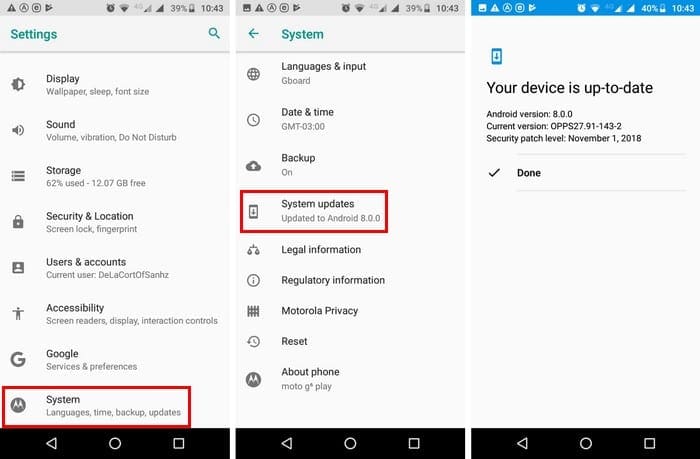
Keď ste si istí, že máte najnovšiu verziu Androidu, je čas nastaviť Samsung Pay. Pri prvom otvorení aplikácie sa zobrazí výzva na výber spôsobu overenia, aby aplikácia vedela, že ste to vy. Ak máte starší model Samsung, môžete sa rozhodnúť pridať kód PIN alebo odtlačok prsta.
Aj keď pre pridané karty nebudete musieť vytvoriť nový kód PIN, budete musieť pridať kód, ktorý bude autorizovať platby. Klepnite na kartu Platiť v spodnej časti (bude to tá v strede) a vyberte možnosť Skenovať karty alebo klepnite na pridať kreditnú kartu v strede obrazovky.
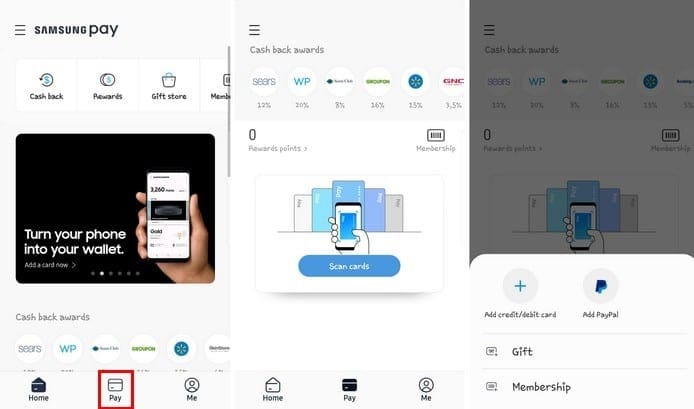
Naskenujte svoju kartu pomocou fotoaparátu a postupujte podľa pokynov, ktoré vám aplikácia ukáže. Pridajte informácie, o ktoré budete požiadaní, a buďte pripravení dať aplikácii svoj autogram, pretože budete musieť pridať svoj podpis. Klepnite na Hotovo.
Ako používať Samsung Pay
Teraz, keď už viete, čo je Samsung Pay, aké zariadenia ho podporujú a ako ho nastaviť, je čas vedieť, ako ho používať. Povedzme, že ste v Starbucks a je čas zaplatiť za svoje Mocha Frappuccino.
Potiahnite prstom nahor zo spodnej časti displeja telefónu. Nezáleží na tom, či potiahnete prstom nahor z domovskej obrazovky, uzamknutej obrazovky alebo dokonca aj vtedy, ak je displej telefónu vypnutý. Mali by ste sa pozrieť na svoju predvolenú kreditnú alebo debetnú kartu. Ak ste pridali viac kariet, jednoducho prejdite prstom doľava alebo doprava a vyhľadajte kartu, ktorú chcete použiť.
Podržte telefón v blízkosti terminálu a klepnite v blízkosti magnetického pásika. Ak je platobný terminál typu prilož a choď, dokončite nákup klepnutím na telefón. Vychutnajte si svoje Mocha Frappuccino!
Záver
Ako vidíte, používanie Samsung Pay nie je také ťažké, ako ste si možno mysleli. Je to lepšie ako mať svoje fyzické karty, pretože karty, ktoré pridáte do aplikácie, sú šifrované, zatiaľ čo tie, ktoré máte v peňaženke, nie. Dáte Samsung Pay šancu, dajte mi vedieť v komentároch nižšie!